
Τα αρχεία zip μπορούν να προστατεύονται με κωδικό πρόσβασης, αλλά το τυπικό σχήμα κρυπτογράφησης Zip είναι εξαιρετικά αδύναμο. Εάν το λειτουργικό σας σύστημα διαθέτει έναν ενσωματωμένο τρόπο κρυπτογράφησης αρχείων zip, πιθανότατα δεν πρέπει να το χρησιμοποιήσετε.
Για να αποκτήσετε τα πραγματικά οφέλη του κρυπτογράφηση , πρέπει να χρησιμοποιήσετε Κρυπτογράφηση AES-256 . Τα αρχεία 7z το υποστηρίζουν εγγενώς, αλλά μπορείτε επίσης να κρυπτογραφήσετε αρχεία Zip με κρυπτογράφηση AES-256.
Zip 2.0 Legacy Encryption vs. AES Encryption
Υπάρχουν στην πραγματικότητα δύο τύποι κρυπτογράφησης αρχείων Zip. Η παλαιότερη κρυπτογράφηση Zip 2.0 είναι εξαιρετικά ανασφαλής, ενώ η νεότερη κρυπτογράφηση AES είναι αρκετά ασφαλής.
Δυστυχώς, πολλά κομμάτια λογισμικού - ιδιαίτερα λειτουργικά συστήματα με ενσωματωμένη υποστήριξη για αρχεία Zip - δεν υποστηρίζουν το νεότερο πρότυπο κρυπτογράφησης AES. Αυτό σημαίνει ότι χρησιμοποιώντας τις δυνατότητες προστασίας με κωδικό πρόσβασης Zip που βρίσκονται στα Windows XP, οι τρέχουσες εκδόσεις του Mac OS X, ακόμη και οι τυπικοί επιτραπέζιοι υπολογιστές Linux δεν θα σας προσφέρουν ασφαλή κρυπτογραφημένα αρχεία Zip. Ακόμα και ορισμένα βοηθητικά προγράμματα τρίτων είναι απρόθυμα να μεταβούν στο AES για την κρυπτογράφηση Zip, καθώς αυτό σημαίνει ότι αυτά τα κρυπτογραφημένα αρχεία AES zip θα είναι τότε ασύμβατα με τις ενσωματωμένες δυνατότητες Zip σε Windows, Mac OS X και άλλο λογισμικό.
ΣΧΕΤΙΖΟΜΑΙ ΜΕ: Συγκριτική αξιολόγηση: Ποια είναι η καλύτερη μορφή συμπίεσης αρχείων;
Εξακολουθεί να είναι δυνατή η λήψη κρυπτογράφησης AES με αρχεία Zip - αλλά τέτοια αρχεία θα απαιτήσουν το λογισμικό τρίτων μερών, ούτως ή άλλως. Ίσως θέλετε απλώς να χρησιμοποιήσετε μια διαφορετική μορφή αρχείου, όπως 7z. Η μορφή αρχείου 7z απαιτεί ισχυρή κρυπτογράφηση AES-256. Κάθε φορά που δημιουργείτε ένα αρχείο 7z που προστατεύεται με κωδικό πρόσβασης, γνωρίζετε ότι είναι κρυπτογραφημένο με ασφάλεια. Πραγματικά, Το 7z είναι υπέροχο - βγήκε στην κορυφή των κριτηρίων συμπίεσης αρχείων . Είναι γενικά στην κορυφή των άλλων σημείων αναφοράς συμπίεσης αρχείων που έχουμε δει επίσης.
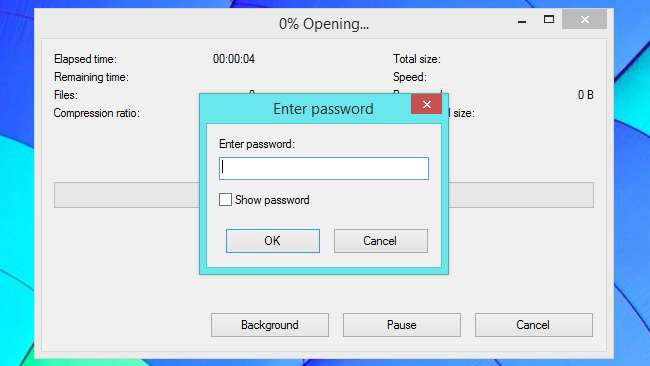
Παράθυρα - 7-φερμουάρ
Τα Windows προσφέρουν έναν ενσωματωμένο τρόπο δημιουργίας αρχείων Zip. Τα Windows XP προσέφεραν ακόμη έναν τρόπο προστασίας με κωδικό πρόσβασης και κρυπτογράφησης αυτών των αρχείων Zip. Ωστόσο, τα Windows XP χρησιμοποίησαν τον εξαιρετικά ανασφαλή «τυπικό» αλγόριθμο κρυπτογράφησης αρχείων zip. Ακόμα κι αν είστε εξακολουθούν να χρησιμοποιούν τα Windows XP , δεν πρέπει να χρησιμοποιείτε αυτήν τη λειτουργία. Οι νεότερες εκδόσεις των Windows έριξαν πλήρως την επιλογή προστασίας κωδικού πρόσβασης
Σχεδόν κάθε δημοφιλές βοηθητικό πρόγραμμα κρυπτογράφησης προσφέρει αυτές τις δυνατότητες. Μας αρέσει το 7-Zip, το οποίο είναι εντελώς δωρεάν και ανοιχτού κώδικα, οπότε δεν θα προσπαθήσει να σας ενοχλήσει για χρήματα.
Με το 7-Zip εγκατεστημένο, μπορείτε να επιλέξετε μερικά αρχεία σε ένα παράθυρο Εξερεύνηση αρχείων ή Εξερεύνηση των Windows, να κάνετε δεξί κλικ και να επιλέξετε 7-Zip> Προσθήκη στο αρχείο. Βεβαιωθείτε ότι έχετε επιλέξει την επιλογή «Προσθήκη στο αρχείο», καθώς σας δίνει τη δυνατότητα να ορίσετε έναν κωδικό πρόσβασης. Εάν δεν βλέπετε την επιλογή μενού εδώ, μπορείτε επίσης να ανοίξετε την εφαρμογή 7-Zip απευθείας και να τη χρησιμοποιήσετε για να δημιουργήσετε ένα αρχείο.
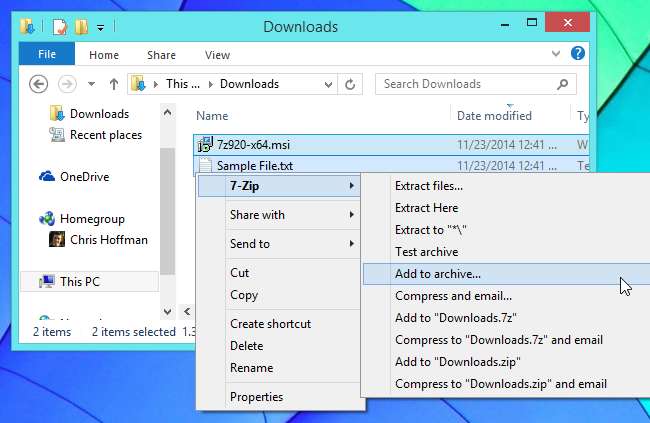
Το 7-Zip θα δημιουργήσει ένα αρχείο 7z από προεπιλογή, αλλά μπορείτε επίσης να επιλέξετε Zip. Εάν επιλέξετε να πάτε με το Zip, φροντίστε να επιλέξετε τη μέθοδο κρυπτογράφησης AES-256 αντί της ασθενέστερης μεθόδου ZipCrypto. Εισαγάγετε τον κωδικό πρόσβασής σας στα παρεχόμενα πλαίσια και κάντε κλικ στο OK για να δημιουργήσετε το κρυπτογραφημένο αρχείο αρχειοθέτησής σας.
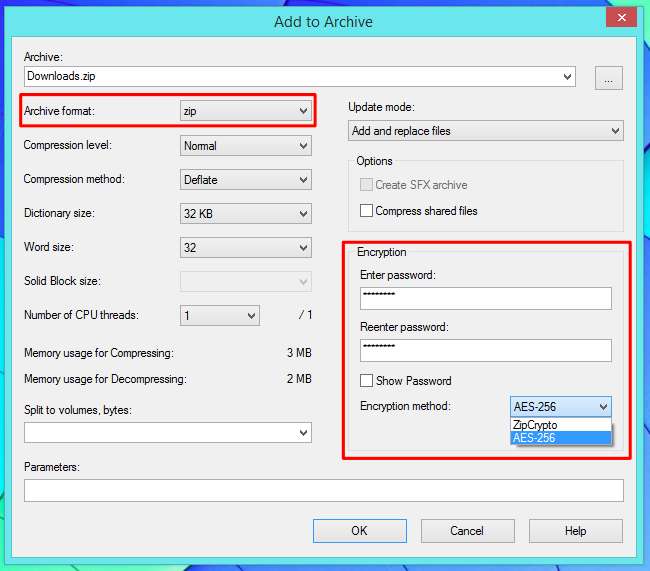
Μακ - Κέκα
Το Mac OS X παρέχει επίσης έναν εύκολο τρόπο δημιουργίας αρχείων Zip από ένα παράθυρο Finder, αλλά δεν υπάρχει τρόπος κρυπτογράφησης ενός αρχείου zip με τη γραφική διεπαφή χρήστη. Η εντολή zip που περιλαμβάνεται στο Mac OS X προσφέρει έναν τρόπο κρυπτογράφησης αρχείων zip χωρίς τη χρήση λογισμικού τρίτου μέρους. Ωστόσο, όπως και η δυνατότητα προστασίας με κωδικό πρόσβασης που είναι ενσωματωμένη στα Windows XP, χρησιμοποιεί το παλιό και μη ασφαλές πρότυπο κρυπτογράφησης zip. Εάν θέλετε πραγματικά, θα μπορούσατε να χρησιμοποιήσετε την εντολή "zip -e" σε ένα Terminal σε Mac. Ωστόσο, το συνιστούμε ανεπιφύλακτα.
Όπως και στα Windows, θα χρειαστείτε και πάλι μια εφαρμογή συμπίεσης αρχείων τρίτου μέρους για ασφαλή συμπίεση. Κέκα φαίνεται να είναι μια από τις πιο αγαπημένες εφαρμογές συμπίεσης και αποσυμπίεσης αρχείων για Mac και μπορούμε να το προτείνουμε. Ωστόσο, ακόμη και το Keka δεν χρησιμοποιεί AES για κρυπτογράφηση αρχείων Zip από προεπιλογή. Μπορείτε να λάβετε την τρέχουσα έκδοση beta των Keka και ενεργοποιήστε μια κρυφή επιλογή για να το κάνετε αυτό, ή απλώς χρησιμοποιήστε την τυπική έκδοση του Keka και δημιουργήστε αντί για κρυπτογραφημένα αρχεία 7z.
Εκκινήστε το Keka, επιλέξτε 7z και εισαγάγετε έναν κωδικό πρόσβασης για το αρχείο σας. (Εάν επιλέξετε Zip, βεβαιωθείτε ότι έχετε τη σωστή έκδοση του Keka και ότι έχετε ενεργοποιήσει την κρυφή επιλογή παραπάνω για να λάβετε την ασφαλή κρυπτογράφηση.)
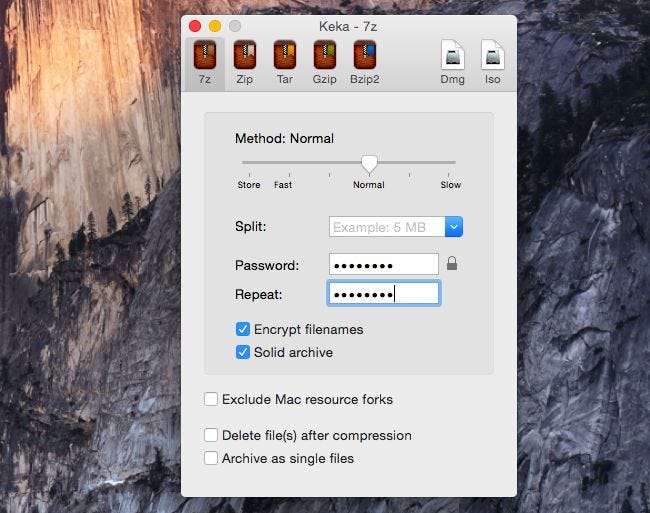
Μεταφέρετε και αποθέστε ένα ή περισσότερα αρχεία που θέλετε να συμπιέσετε στο παράθυρο Keka και θα συμπιεστούν σε ένα αρχείο 7z κρυπτογραφημένο με τον κωδικό πρόσβασης που δώσατε. Θα χρειαστείτε τον κωδικό πρόσβασης για πρόσβαση στο περιεχόμενο του αρχείου στο μέλλον.
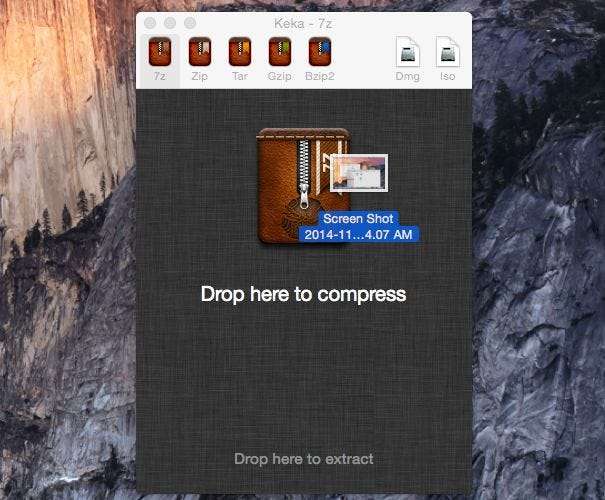
Linux - Αρχείο κυλίνδρων με πλήρες p7zip
Η τυπική εφαρμογή Archive Manager (File Roller) που περιλαμβάνεται στο Ubuntu και σε άλλα περιβάλλοντα επιτραπέζιων υπολογιστών που βασίζονται στο GNOME έχει τη δυνατότητα δημιουργίας αρχείων zip με προστασία κωδικού πρόσβασης. Ωστόσο, η υποκείμενη εντολή zip που χρησιμοποιείται εξακολουθεί να χρησιμοποιεί την παλιά, αδύναμη κρυπτογράφηση αντί για ισχυρή κρυπτογράφηση AES. Ευτυχώς, το Roller αρχείων μπορεί να χρησιμοποιηθεί για τη δημιουργία κρυπτογραφημένων αρχείων 7z.
Για να ενεργοποιήσετε αυτήν την επιλογή, θα πρέπει πρώτα να εγκαταστήσετε το πακέτο πλήρους p7zip. (Σε ορισμένες διανομές Linux, μπορεί απλά να ονομάζεται p7zip.) Για παράδειγμα, στο Ubuntu, μπορείτε είτε να ανοίξετε το Κέντρο λογισμικού Ubuntu , αναζητήστε το πλήρες p7zip και εγκαταστήστε το ή ανοίξτε ένα παράθυρο τερματικού και εκτελέστε το sudo apt-get εγκατάσταση p7zip-full εντολή.
Μόλις το κάνετε, μπορείτε να δημιουργήσετε κρυπτογραφημένα αρχεία 7z απευθείας από το παράθυρο File Roller. Επιλέξτε μερικά αρχεία σε ένα παράθυρο διαχείρισης αρχείων, κάντε δεξί κλικ και επιλέξτε Συμπίεση - ή ανοίξτε απευθείας την εφαρμογή Archive Manager και χρησιμοποιήστε τη για να δημιουργήσετε ένα νέο αρχείο.
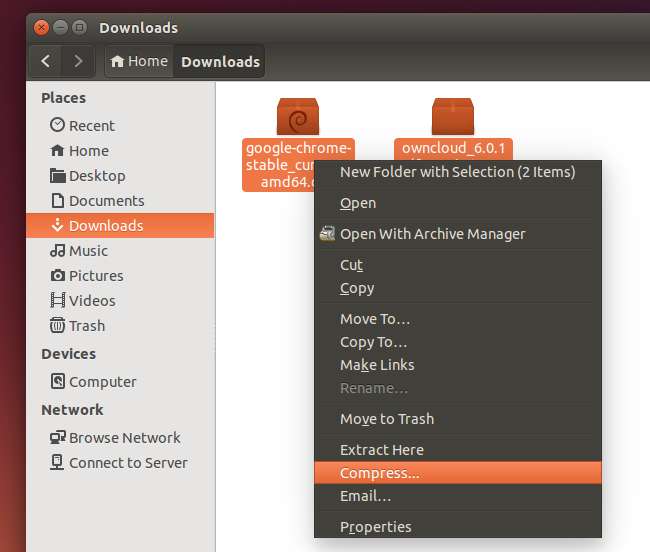
Στο παράθυρο Συμπίεση, φροντίστε να επιλέξετε τη μορφή αρχείου 7z. Κάντε κλικ στην κεφαλίδα Άλλες επιλογές και δώστε έναν κωδικό πρόσβασης. Ο κωδικός πρόσβασης θα χρησιμοποιηθεί για να ξεκλειδώσετε το αρχείο σας αργότερα.

Υπάρχουν πολλά διαφορετικά προγράμματα λογισμικού για τη δημιουργία αρχείων που προστατεύονται με κωδικό πρόσβασης, αλλά - ό, τι κι αν χρησιμοποιείτε - βεβαιωθείτε ότι χρησιμοποιεί ασφαλή κρυπτογράφηση. Το πρόβλημα με την κρυπτογράφηση Zip δεν είναι καθαρά θεωρητικό. Ο ιστός είναι γεμάτος εργαλεία που μπορούν να «ανακτήσουν» ένα αρχείο zip με προστασία κωδικού πρόσβασης που δημιουργήθηκε χρησιμοποιώντας το παλιό σχήμα κρυπτογράφησης. Το "Recover" είναι μια λιγότερο τρομακτική λέξη για το σπάσιμο και την κατάργηση της κρυπτογράφησης.







